使用 Espressif ESP-IDF 在 XIAO 上开发
本文是 Seeed Studio XIAO ESP32 开发 Matter 系列的第一个教程。如果您想开始使用 XIAO ESP32 系列的 Matter 设备开发之旅,请从这里开始。
本教程适用于 XIAO ESP32C3、XIAO ESP32S3 和 XIAO ESP32C6。
在物联网开发领域,ESP-IDF(Espressif IoT Development Framework)由于其强大的功能和对 ESP32 系列微控制器的广泛支持而获得了显著的普及。随着 Matter 协议的出现,该协议旨在为智能家居设备提供统一标准,开发者们渴望探索这一新领域。然而,Matter 开发目前不支持 Arduino 框架,这使得 ESP-IDF 成为开发的主要选择。在本教程中,我们将指导您在 Ubuntu 系统上安装 ESP-IDF 的过程,使您能够在 XIAO ESP32 系列上开始您的 Matter 开发之旅。
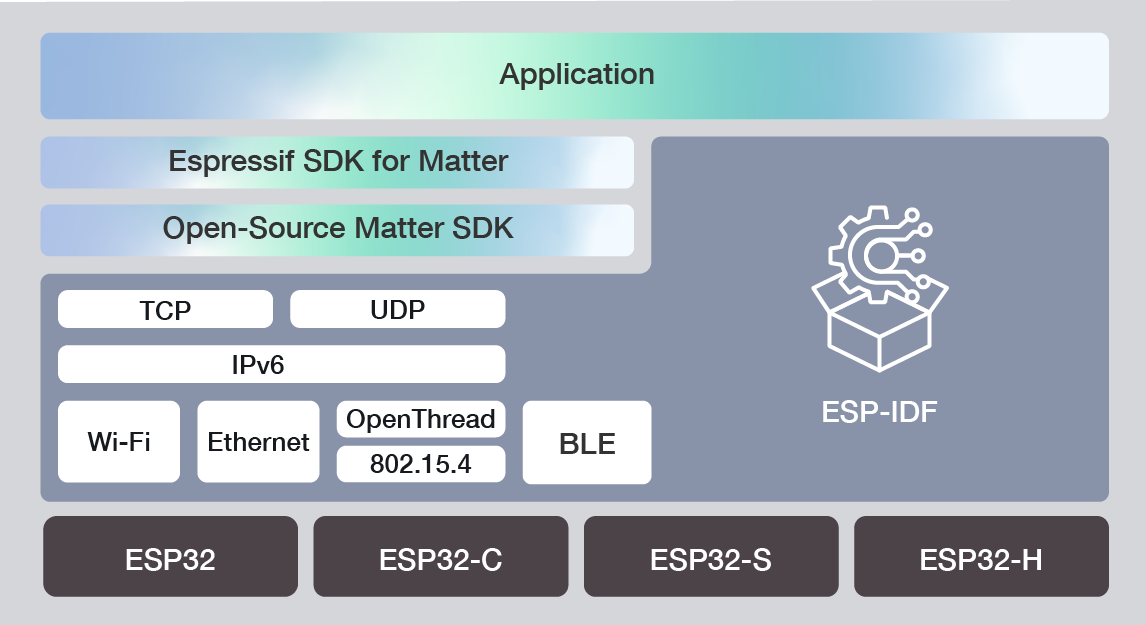
基于 Ubuntu 22.04
在 Matter 开发方面,操作系统的选择是一个重要的考虑因素。虽然 Windows 不提供对 Matter 开发的原生支持,但开发者仍然可以使用 Windows Subsystem for Linux (WSL) 来**创建兼容的环境。WSL** 允许直接在 Windows 上运行 Linux 发行版(如 Ubuntu),提供对 Matter 开发所需工具和库的访问。
另一方面,macOS 由于其基于 Unix 的基础和全面的开发工具而在开发者中很受欢迎。
最终,操作系统的选择取决于您的个人偏好和 Matter 项目的具体要求。Ubuntu 作为 Linux 发行版,为 Matter 开发提供了原生和流畅的体验。但是,如果您更习惯使用 Windows 或 macOS,您仍然可以使用 Windows 上的 WSL 或 macOS 上的内置终端等工具来设置合适的开发环境。
我们不建议在 Windows 上开发 ESP-Matter,即使使用 WSL。Windows 不支持将 COM 端口暴露给 WSL 发行版。您可能需要频繁切换终端或安装 usbipd-win 来解决端口问题,包括 chip-tool 的使用也是一个痛点。
总之,我们将在接下来的开发步骤中使用 Ubuntu,并将使用 Matter 目前支持的最新 Ubuntu 22.04。如果您想使用本文以外的操作系统进行 Matter 开发,您可以参考阅读乐鑫的官方文档。本文将不再重复。
准备软件
下面我将列出本文中使用的系统版本和 ESP-IDF 版本供参考。这是一个经过测试能够正常工作的稳定版本。
- 主机: Ubuntu 22.04 LTS (Jammy Jellyfish)。
- ESP-IDF: 标签 v5.2.1。
- Git
- Visual Studio Code
准备硬件
在本节中,我们将详细介绍如何在 Ubuntu 环境中配置 ESP-IDF 的使用,并执行 ESP-IDF 提供的点灯示例。因此对于本文,您只需要准备以下任意一款 XIAO ESP32 系列。
XIAO ESP32C3 没有板载LED,所以如果您使用的是XIAO ESP32C3,您可能需要额外准备一个LED。
视频教程
由于ESP-IDF开发框架面向的是更专业的软件开发者,使用门槛比Arduino要高。相关的文档和资料也会比Arduino少。为了让XIAO用户尽快开始使用ESP-IDF,并减少在开发环境配置中遇到问题的可能性,我们将以视频和图文的形式来展示环境的配置。本节是视频部分,如果您想跟着视频操作,可以参考这个视频来安装和配置ESP-IDF环境,最终点亮XIAO ESP32C6的板载LED。
逐步安装ESP-IDF
本节是ESP-IDF环境配置的图文教程部分。
步骤1. 安装先决条件
首先更新和升级您的Ubuntu系统,以确保您拥有最新的软件包和依赖项。打开终端并运行以下命令:
sudo apt update
sudo apt upgrade
通过运行以下命令安装 ESP-IDF 的必要先决条件,如果您确定以下软件包已经安装,可以跳过此步骤,但我们仍建议您运行此命令再次检查。
sudo apt-get install git wget flex bison gperf python3 python3-pip python3-venv cmake ninja-build ccache libffi-dev libssl-dev dfu-util libusb-1.0-0
使用 ESP-IDF 需要 CMake 3.16 或更新版本。如果您的操作系统版本没有合适的版本,请运行 "tools/idf_tools.py install cmake" 来安装合适的版本。
步骤 2. 安装 Python3
通常,Ubuntu 22.04 LTS 的完整版本默认安装 Python 3.12。如果您不确定,可以按以下方式检查。如果没有安装或者您曾经卸载过它,也可以按以下方式重新安装。如果您确定已经安装了 Python 3,可以跳过此步骤。
检查您当前拥有的 Python 版本:
python --version
如果输出类似 Python 2.7.17,则您的默认解释器是 Python 2.7。如果是这样,还要检查您的计算机上是否尚未安装 Python 3:
python3 --version
如果上述命令返回错误,说明未安装 Python 3。
以下是安装 Python 3 的步骤概述。
-
使用 HomeBrew 安装可以按如下方式进行:
brew install python3 -
如果您使用 MacPorts,可以运行:
sudo port install python38
步骤 3. 获取 ESP-IDF
要获取 ESP-IDF,请导航到您的安装目录,并使用 git clone 克隆仓库,按照下面针对您操作系统的具体说明进行操作。打开终端,并运行以下命令:
mkdir -p ~/esp
cd ~/esp
git clone -b v5.2.1 --recursive https://github.com/espressif/esp-idf.git
通过执行上述命令,ESP-IDF 将被下载到 ~/esp/esp-idf。
步骤 4. 设置工具
除了 ESP-IDF 之外,您还需要安装 ESP-IDF 使用的工具,例如编译器、调试器、Python 包等,用于支持 ESP32 的项目。
cd esp-idf/
./install.sh
步骤 5. 设置环境变量
已安装的工具尚未添加到 PATH 环境变量中。要使这些工具能够从命令行使用,必须设置一些环境变量。ESP-IDF 提供了另一个脚本来完成此操作。
在您要使用 ESP-IDF 的终端中,运行:
source ./export.sh
cd ..
此时,整个 ESP-IDF 环境实际上已经配置完成。要验证 ESP-IDF 是否正确安装,请运行以下命令:
idf.py --version
如果安装成功,您应该能看到 ESP-IDF 的版本信息。
步骤 6(可选)。快速访问 ESP-IDF 开发环境
如上述步骤所述,每次我们启动终端或重启计算机时,都需要在新终端中导入 ESP-IDF 的环境变量,这给我们带来了很大的不便,特别是如果我们需要频繁开发 ESP32。我们可以通过以下步骤修改 Shell 的配置文件,以便通过 get_idf 命令启动 ESP-IDF 环境。
在终端中输入以下命令打开 .bashrc 文件。
nano ~/.bashrc
将以下内容添加到 .bashrc 文件的末尾。
alias get_idf='. ~/esp/esp-idf/export.sh'
通过重启终端会话或运行 source [配置文件路径] 来刷新配置,例如 source ~/.bashrc。
现在您可以运行 get_idf 在任何终端会话中设置或刷新 esp-idf 环境。
从技术上讲,您可以直接将 export.sh 添加到您的 shell 配置文件中;但是,不建议这样做。这样做会在每个终端会话中激活 IDF 虚拟环境(包括那些不需要 IDF 的会话),违背了虚拟环境的目的,并可能影响其他软件。
运行 LED 示例程序
为了确保您的 ESP-IDF 环境设置正确,让我们运行一个简单的 LED 示例程序。
步骤 1. 将 XIAO ESP32C6 连接到 PC
现在将您的 XIAO ESP32 系列开发板连接到计算机,并检查开发板在哪个串行端口下可见。我们将以 XIAO ESP32C6 为例。
串行端口具有以下命名模式:/dev/tty。通常,您的计算机可能有许多以 tty 开头的端口。
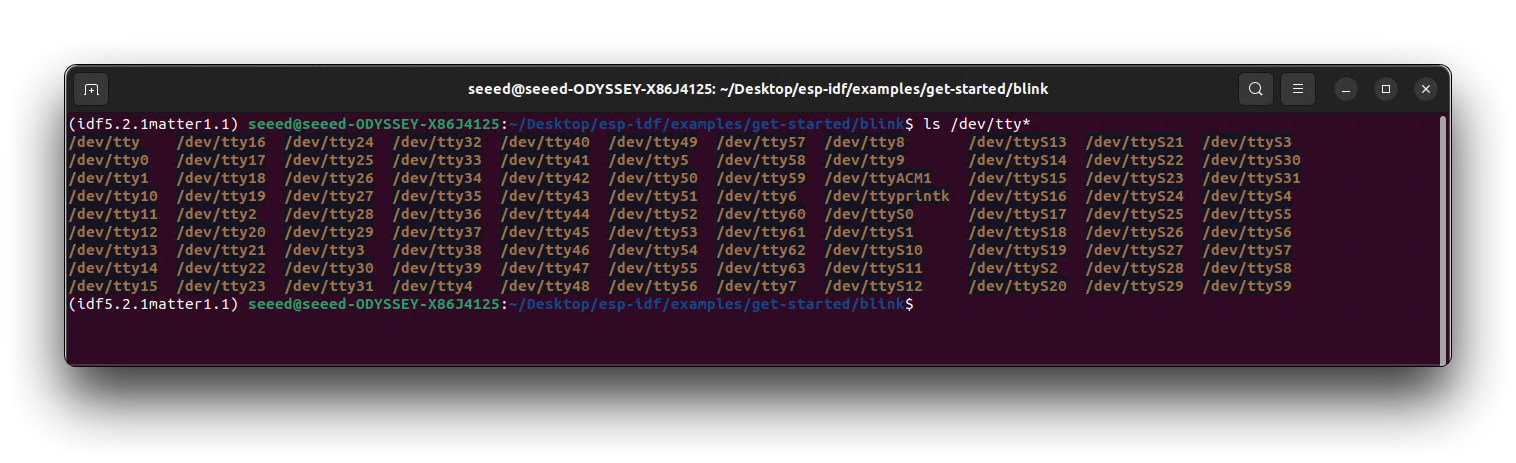
确定端口也很容易,您可以使用查询命令查看在未连接到 XIAO 时默认存在哪些端口。
ls /dev/tty*
然后,将 XIAO 连接到计算机并再次查询,额外的串口名称就是 XIAO 的端口号。
请记住端口名称,因为在接下来的步骤中会用到它。
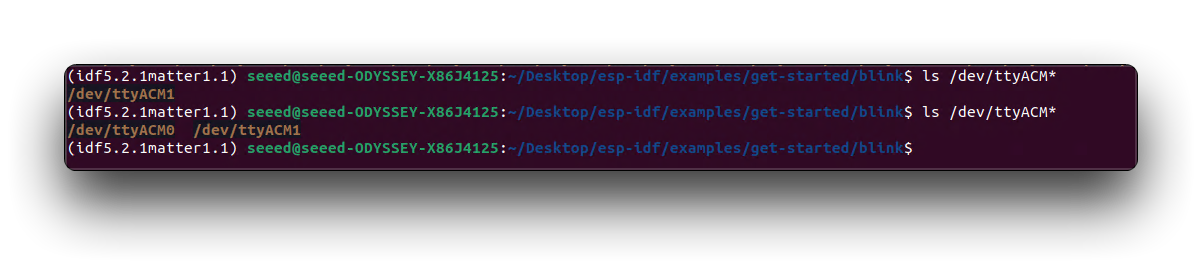
如上所示,我的计算机上 XIAO 的端口号应该是 ttyACM0。
步骤 2. 启动项目
导航到示例目录
cd ~/esp/esp-idf/examples/get-started/blink
Set the target device.
idf.py set-target esp32c6
- 如果您使用的是 XIAO ESP32C3,那么您需要使用的命令是
idf.py set-target esp32c3。 - 如果您使用的是 XIAO ESP32S3,那么您需要使用的命令是
idf.py set-target esp32s3。
由于此示例项目的主要效果是使板载LED闪烁,我们需要配置LED所在的GPIO以及闪烁时间和其他参数。ESP-IDF提供了menuconfig命令来设置项目的一些可调参数。
idf.py menuconfig
此命令打开一个配置菜单,您可以在其中修改各种设置。
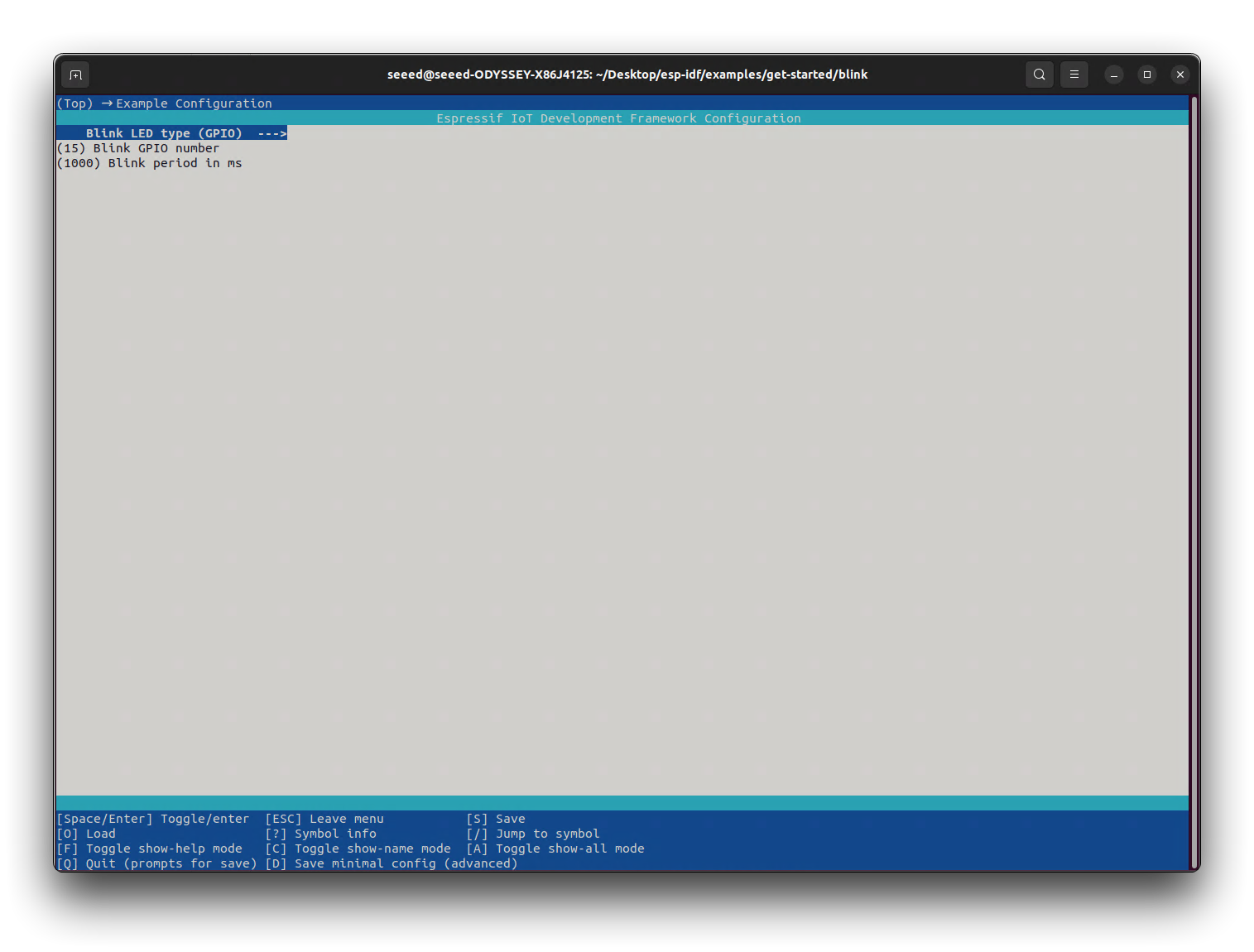
以 blink 项目为例,有三个可以调整的参数。
-
Blink LED type:设置要使用的 LED 类型,在这种情况下我们将其设置为 GPIO。
-
Blink GPIO number:LED 所在的 GPIO 引脚号,这里设置为 15。XIAO ESP32C6 的 LED 连接到 GPIO15。
-
Blink period in ms:灯光闪烁之间的时间间隔。默认为 1000 毫秒,即 1 秒。
设置完成后,按 q 退出设置菜单,然后按 y 确认更改。
步骤 3. 构建并烧录示例
通过运行以下命令构建项目:
idf.py build
此命令编译应用程序和所有 ESP-IDF 组件,然后生成引导加载程序、分区表和应用程序二进制文件。如果没有错误,构建过程将通过生成固件二进制 .bin 文件来完成。
要烧录您在上一步中为 ESP32 构建的二进制文件,您需要运行以下命令:
idf.py -p PORT flash
将 PORT 替换为您的 XIAO ESP32 开发板的 USB 端口名称。如果未定义 PORT,idf.py 将尝试使用可用的 USB 端口自动连接。根据我们在第一步中查询到的设备端口号,对我来说,我应该输入以下命令来烧录程序。
idf.py -p /dev/ttyACM0 flash
如果刷写过程结束时没有问题,XIAO 将重启并启动"闪烁"应用程序。
要查看 LED 示例程序的输出,请运行以下命令
idf.py monitor
您应该看到 XIAO 上的 LED 在闪烁,表明示例程序正在成功运行。
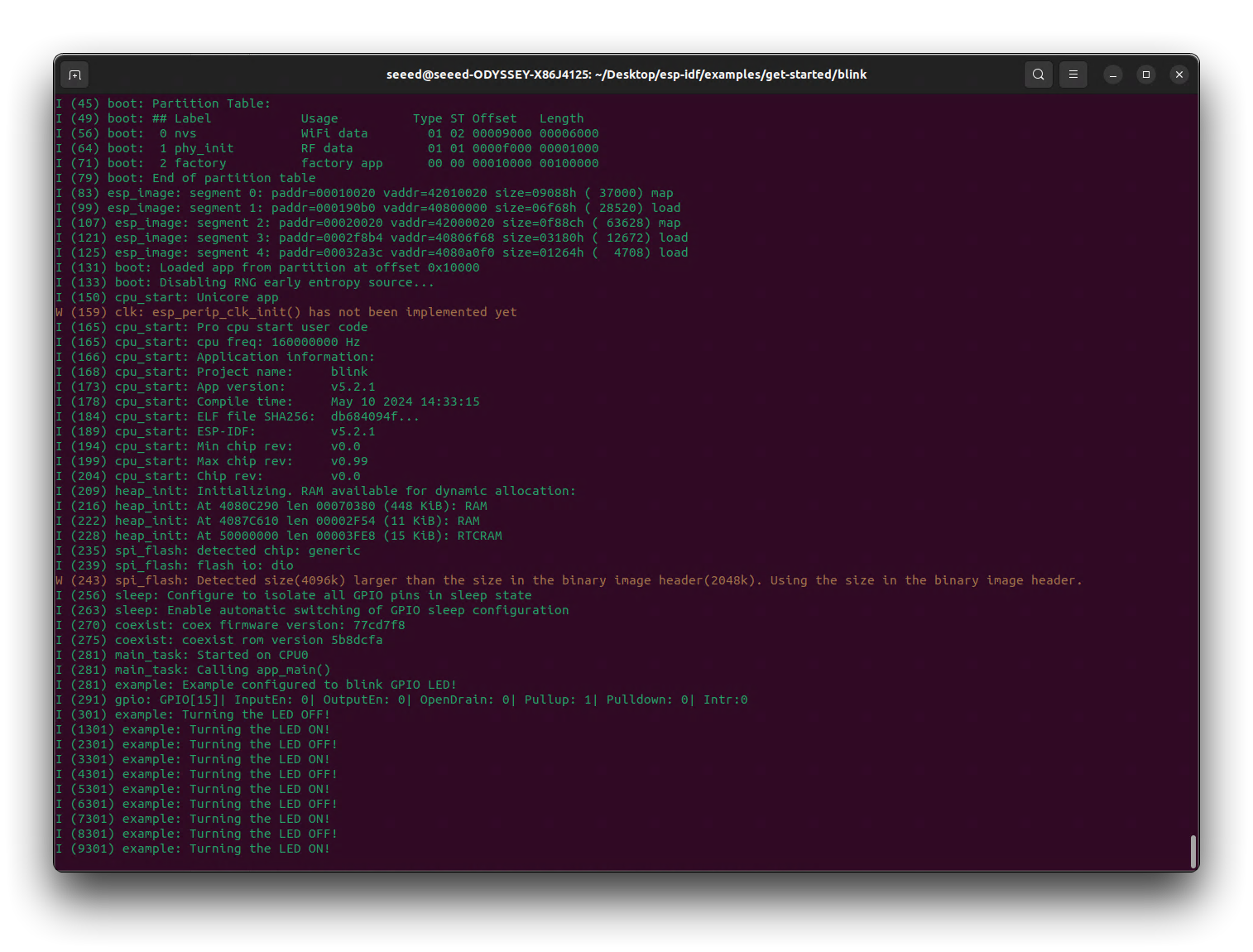
如果您希望退出串口监视器,可以使用快捷键 Ctrl+]。
以下是 ESP-IDF 环境中一些常用的命令:
idf.py menuconfig:打开项目配置菜单。idf.py build:构建项目。idf.py flash:将构建的固件烧录到连接的设备。idf.py monitor:启动串口监视器以查看设备的输出。idf.py clean:清理构建目录。idf.py fullclean:执行完全清理,包括下载的依赖项。idf.py set-target:为项目设置目标芯片。idf.py size:显示构建固件的大小信息。idf.py app:管理项目中的应用程序。idf.py component:管理项目中的组件。
恭喜!您已成功在 Ubuntu 系统上安装了 ESP-IDF,为您的 Matter 开发之旅奠定了基础。Seeed Studio 将继续在 Matter 背景下增强和扩展 XIAO ESP32 系列的开发文档。随着 ESP-IDF 设置和配置的完成,您现在已准备好继续进行 Matter 开发部分的旅程。
Seeed Studio 致力于提供全面的资源和支持,以促进您的 Matter 开发体验。请关注即将推出的针对 XIAO ESP32 系列量身定制的 Matter 特定文档和教程。这些资源将指导您完成利用 ESP-IDF 框架构建符合 Matter 协议的尖端智能家居设备的过程。
当您深入 Matter 开发时,请务必参考官方 ESP-IDF 文档,以获取有关框架功能和最佳实践的深入信息。与充满活力的开发者和爱好者社区互动,交流知识、寻求指导并在创新项目上进行协作。
凭借 ESP-IDF 的强大功能和 Seeed Studio 即将推出的 Matter 开发资源,您已具备创建卓越智能家居解决方案的充分条件,这些解决方案将推动互操作性和用户体验的边界。拥抱前方令人兴奋的可能性,满怀信心地踏上您的 Matter 开发之旅。编程愉快!
故障排除
为什么在安装环境过程中出现各种错误?
ESP-IDF 的环境要求比较高,如果您使用的是经常用于开发的 Ubuntu 主机,很可能会由于某些 Python 依赖项的不同版本而出现错误。由于 Matter 框架不是由 Seeed 开发的,我们可能无法解决这部分问题,因此如果您在安装过程中遇到问题,我们建议您向官方 ESP-IDF 仓库 提交 issue 寻求帮助。
资源
技术支持与产品讨论
感谢您选择我们的产品!我们在这里为您提供不同的支持,以确保您使用我们产品的体验尽可能顺畅。我们提供多种沟通渠道,以满足不同的偏好和需求。


